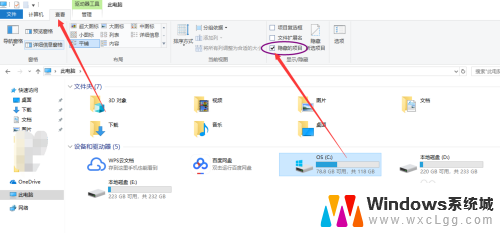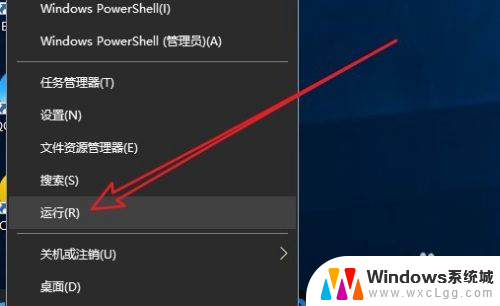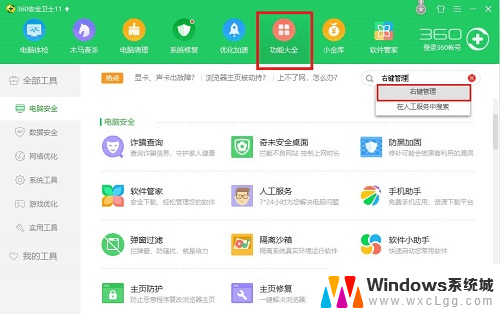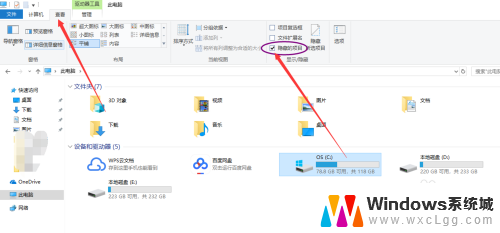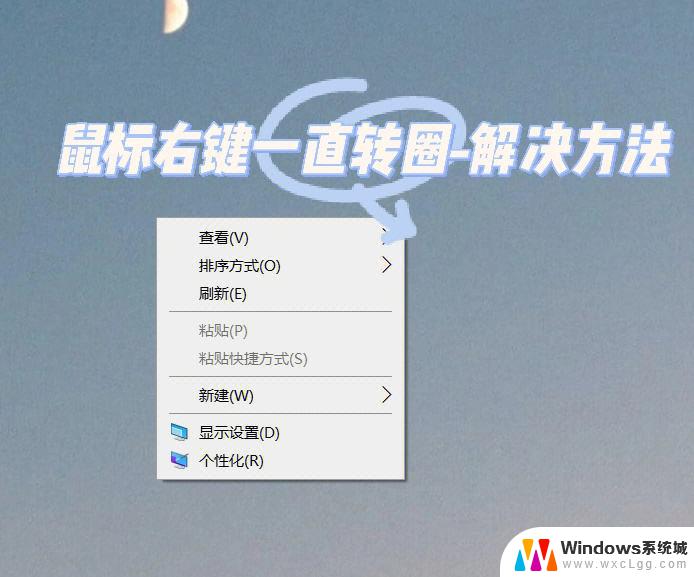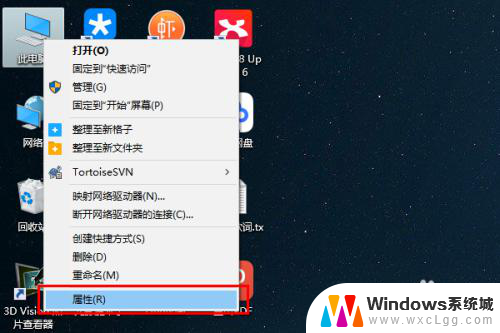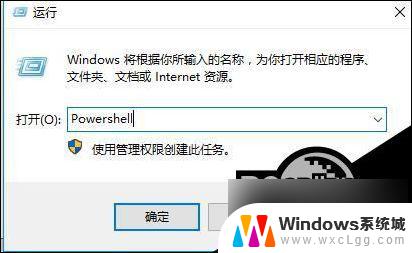桌面鼠标右键菜单清理 Win10鼠标右键菜单项删除方法
Win10系统的桌面鼠标右键菜单是我们日常工作中经常使用的功能之一,但随着时间的推移,右键菜单中可能会出现一些无用或者重复的选项,影响我们的使用体验,清理Win10鼠标右键菜单项变得尤为重要。接下来我们将介绍如何删除桌面鼠标右键菜单中的无用项,让我们的操作更加高效和便捷。
具体方法:
1.在Windows10系统桌面,右键点击左下角的开始按钮。在弹出菜单中选择“运行”菜单项。
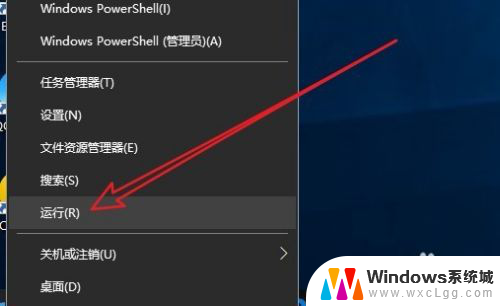
2.在打开的运行窗口中,输入命令regedit,然后点击确定按钮。
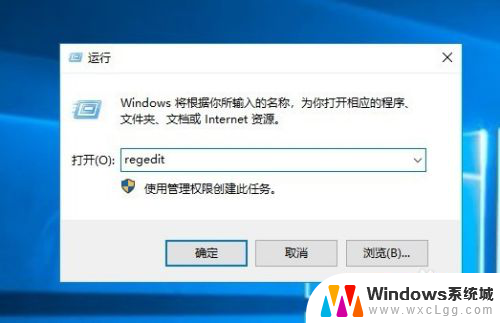
3.接下来在打开的注册表编辑器窗口中,定位到计算机\HKEY_CURRENT_USER\Software\Microsoft\Internet Explorer\MenuExt注册表项。
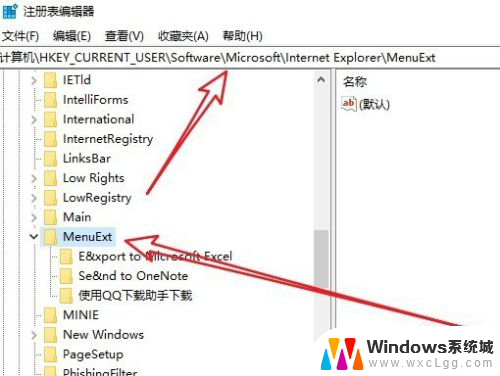
4.在展开的MenuExt注册表项后,其下的注册表项就是对应的右键菜单项。
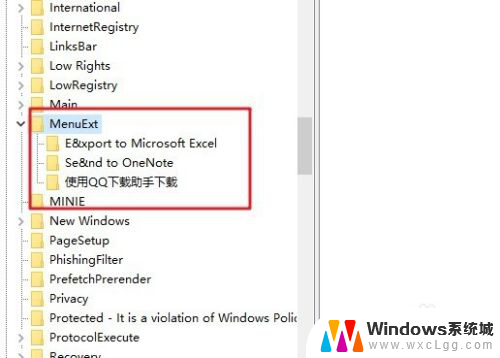
5.右键点击想要删除的菜单项,然后在弹出菜单中选择“删除”菜单项。
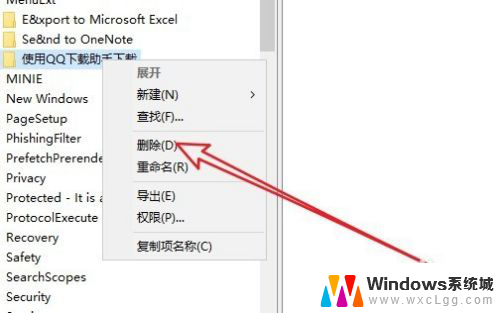
6.这时会弹出一个确认删除的提示窗口,点击“是”按钮即可。用同样的方法,逐个依次删除对应的注册表项就可以了。
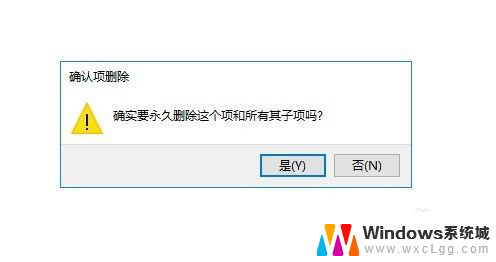
以上是桌面鼠标右键菜单清理的全部内容,如果您遇到这种情况,可以按照以上方法解决,希望这对大家有所帮助。